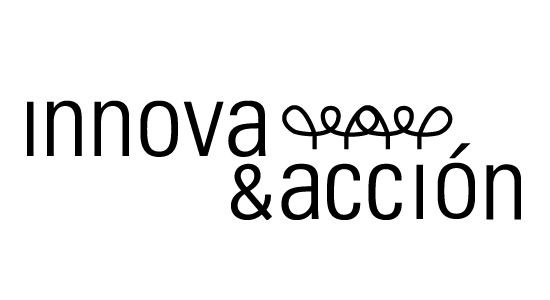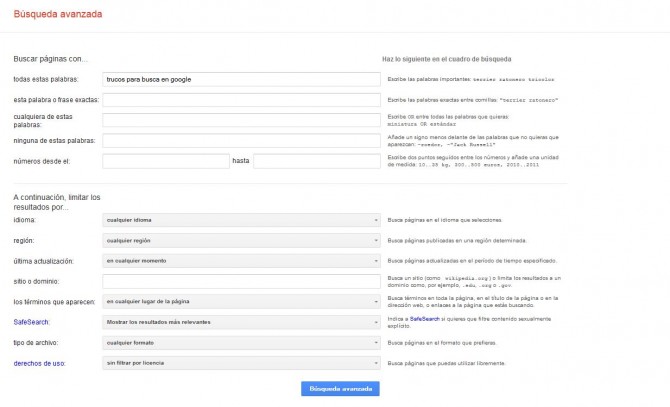Todos buscamos a diario en Google. Desde el teléfono del restaurante en el que queremos reservar (y así de paso vemos los comentarios que otros usuarios han hecho de él) hasta estadísticas o datos relevantes que tenemos que incluir en un informe para el trabajo. Algunas búsquedas son sencillas de hacer. Otras veces, tardamos horas en encontrar aquello que buscamos o nos desesperamos porque la información que encontramos está desactualizada, no nos fiamos de la fuente o simplemente no se ajusta a lo que buscamos.
Con los trucos que detallamos a continuación, te convertirás en el rey de Google. Pero ten cuidado porque todos tus amigos, tus familiares e incluso tus jefes y compañeros, recurrirán a ti cuando no encuentren lo que buscan y puede llegar a entrarte complejo de Rastreator.
 Búsquedas booleanas en Google
Búsquedas booleanas en Google
- Las comillas “ “ sirven para buscar una expresión literal. Por ejemplo, el título de un libro o una película.
- Signo menos – sirve para excluir de los resultados de búsqueda ciertos términos o palabras. Por ejemplo, si buscamos una oferta de trabajo de arquitectura pero no queremos que nos aparezcan un sinfín de ofertas para informáticos (por aquello de la arquitectura web) deberemos poner en el buscador arquitectura –web
- El término OR sirve para buscar páginas que contengan un término u otro.
- Signo + sirve para incluir aquellas palabras que por ser muy comunes (por ejemplo, artículos, preposiciones, etc.) Google no tiene en cuenta. También se usa para que Google distinga acentos, diéresis y la nuestra queridísima letra eñe, con la que el buscador suele tener problemas. Si queréis un ejemplo, probad a escribir en Google caña, +caña, cana y +cana.
- El asterisco * sirve como comodín, es decir, para sustituir una palabra que no tenemos muy clara. Suele combinarse con las comillas. Por ejemplo, si no recordamos alguna palabra en el título de un libro, película o refrán.
Comandos útiles en Google
- Si queremos buscar un término dentro de una página web en concreto (un periódico, LinkedIn, la web de una empresa, etc.) solo tendremos que poner site: nombredelaweb.com seguido de las palabras clave a buscar.
- Si lo que estamos buscando es un .PDF o un .PPT el comando que tendremos que buscar es filetype: tipo de archivo y lo que queremos buscar.
- Si lo que queremos saber es qué páginas de calidad (con un PageRank de 5) enlazan con un determinado sitio web, el comando en este caso es link: nombredelaweb.com sobre la que queremos conocer quienes la enlazan.
- Si queremos buscar información en un determinado rango de tiempo solo tendremos que indicar el periodo a acotar de esta manera: lo que queramos buscar 2014..2015. Hay que fijarse que son dos puntos, no tres. Este mismo comando nos sirve para delimitar el precio de un producto que queramos comprar, una medida, etc.
- Para buscar páginas similares a otra, debemos usar el comando related: nombredelaweb.com
Cosas que no sabías que podías buscar en google tal cuál
Operaciones aritméticas. Puedes escribir directamente en el buscador la operación a realizar. Por ejemplo 935-65 y Google te dará directamente la respuesta. También puedes escribir en el buscador la palabra “calculadora” y Google te mostrará una, totalmente útil y funcional en la que podrás realizar operaciones más complejas.
¿Qué hora es en Tokio? ¿A qué hora se pondrá o saldrá el sol en esa ciudad? Solo tendrás que poner Time Tokio o Sunset Tokio o Sunrise Tokio.
El resultado de un partido de fútbol. Si escribes el nombre de tu equipo Google directamente te dirá el resultado del último partido que este haya jugado o el resultado en vivo del que esté jugando en ese momento.
Hacer conversiones. Si quieres pasar de euros a dólares o de grados Celsius a grados Farenheit solo tienes que poner en el navegador la cantidad a convertir y las escalas. Por ejemplo, si quieres saber cuántos dólares son 525 euros con escribir en el buscador 525 euro to dollar será suficiente para obtener la respuesta. Google puede convertir masa, longitud, velocidad, volumen, área, temperatura y capacidad de almacenamiento digital. También te puede decir, como hemos visto, el tipo de cambio entre monedas.
Definiciones de palabras. Si escribimos define: y cualquier palabra Google nos devolverá como primer resultado de búsqueda su definición.
La búsqueda avanzada de Google
Y si no te sientes muy cómodo con los comandos, también puedes recurrir a la propia búsqueda avanzada de Google que te permite hacer muchas de las acciones citadas anteriormente.
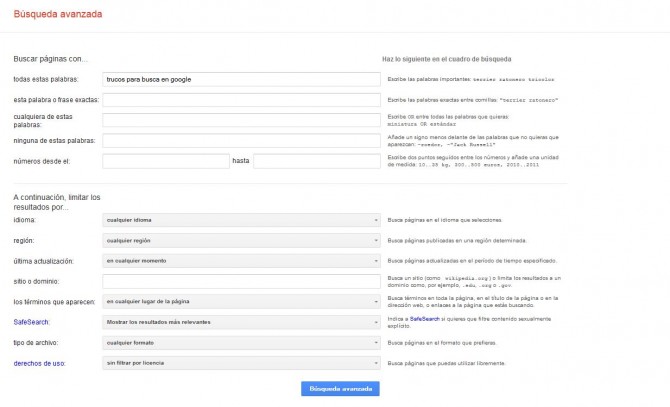
Especialmente útil resulta la búsqueda avanzada de fotografías puesto que permite filtrar los resultados por cosas tan útiles como el tamaño de las imágenes, si estas queremos que sean verticales u horizontales o si podemos utilizarlas libremente.